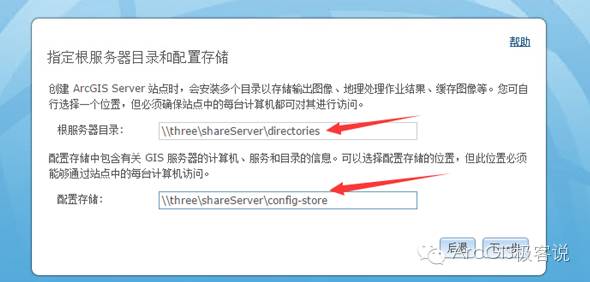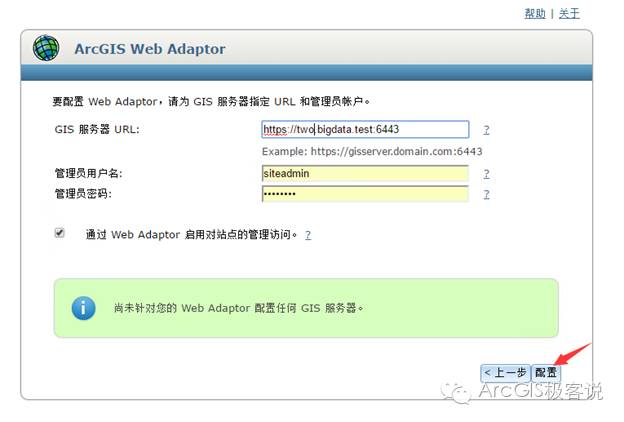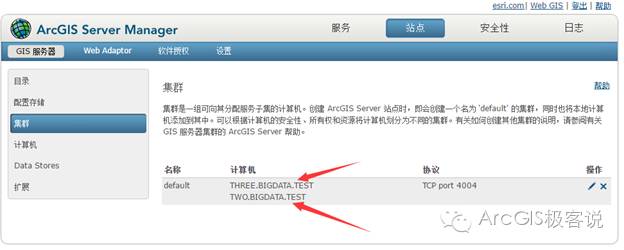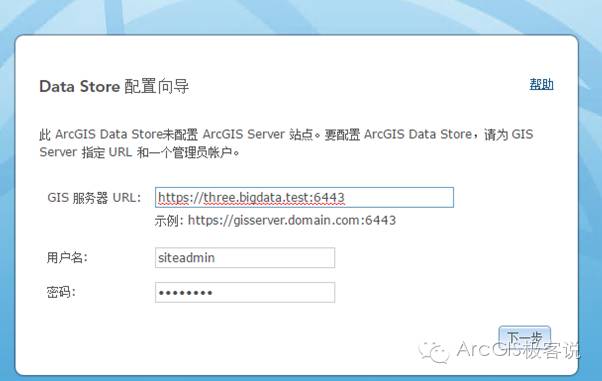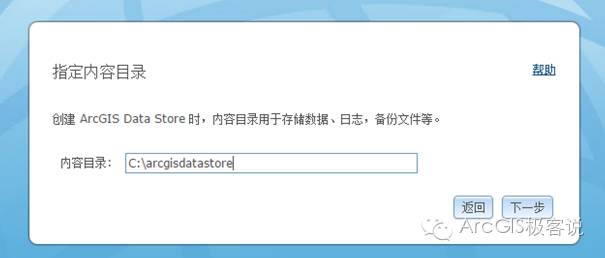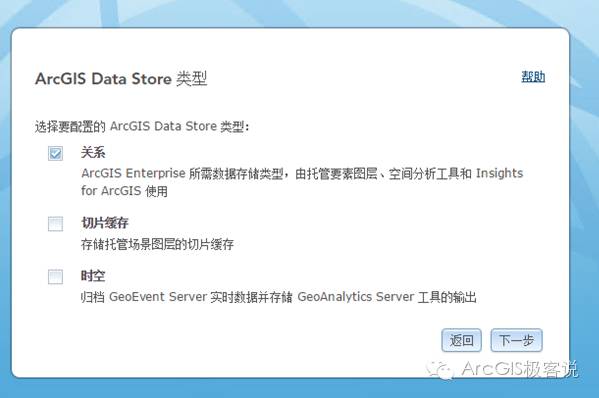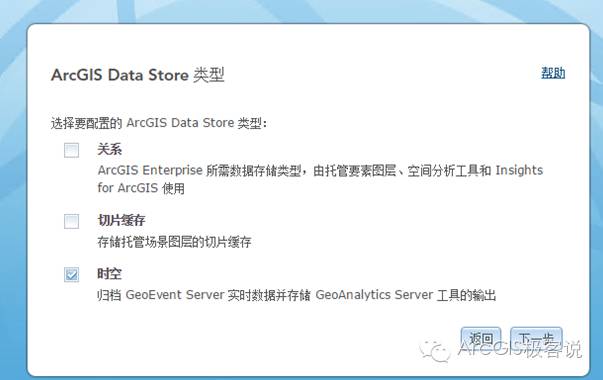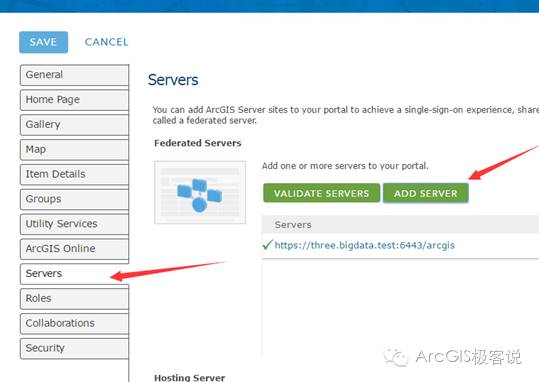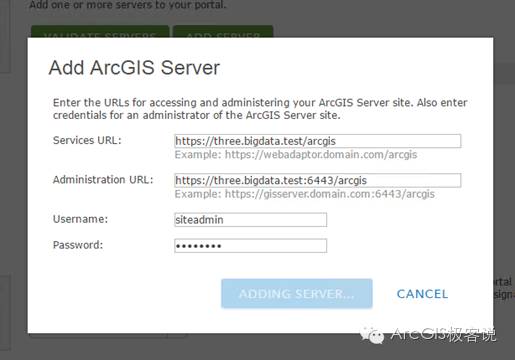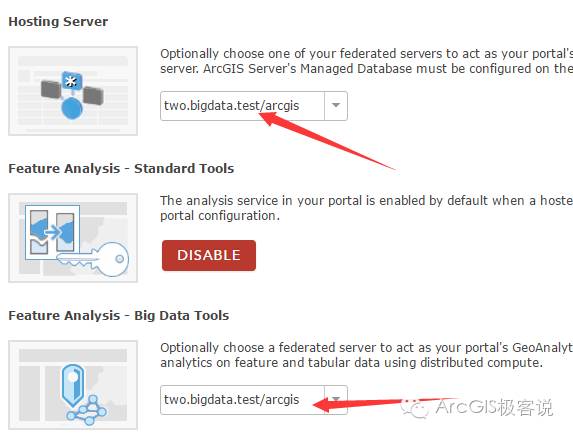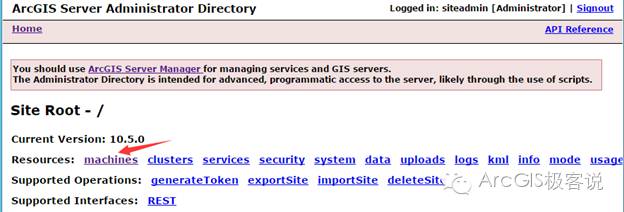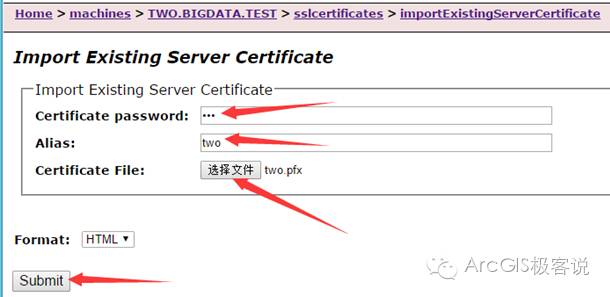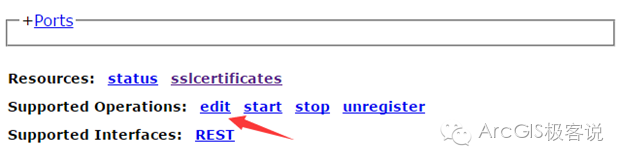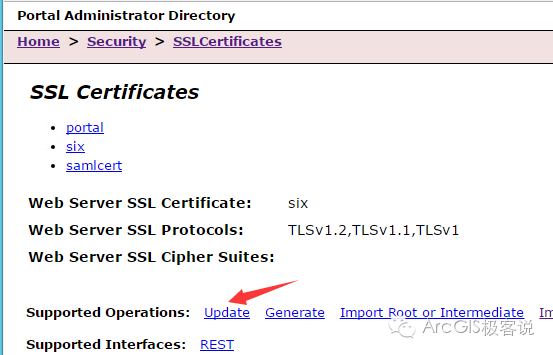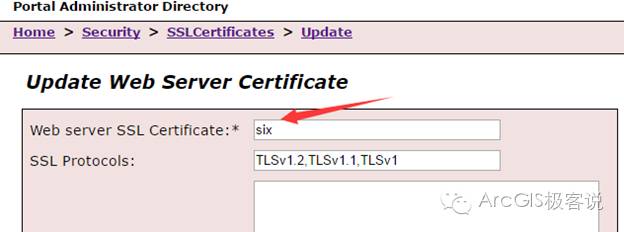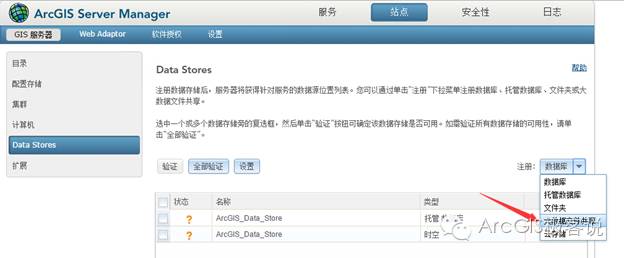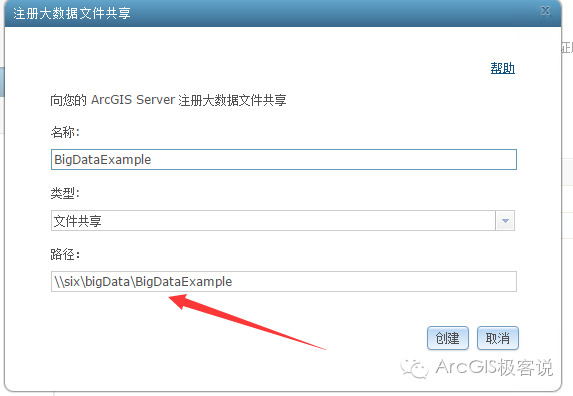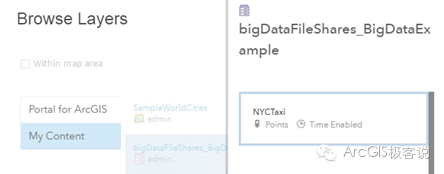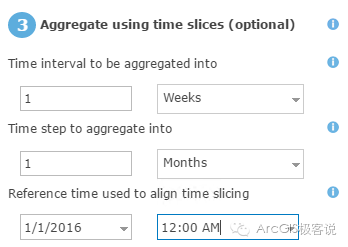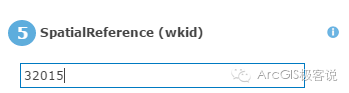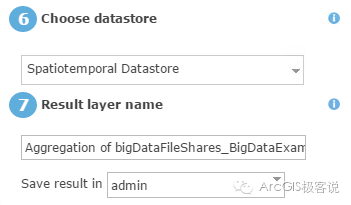ArcGIS GeoAnalytics Server使用尝鲜(一)
分享
ArcGIS 10.5是ArcGIS系列产品的一次重大的升级,仅从名称上来说原来的Server for ArcGIS改名为ArcGIS Enterprise,并且将其进一步拆分为ArcGIS GIS Server、 ArcGIS Image Serve、ArcGIS GeoAnalytics Server 、ArcGIS GeoEvent Server、ArcGIS Business Analyst Server。
针对大数据的ArcGIS GeoAnalytics Server是一款基于saprk架构的产品化的地理空间大数据分析工具。相信很多大数据入行的菜鸟对于spark、大数据、分布式计算这种高大上的词汇很感兴趣,但是苦于痛苦的配置过程,对大数据的研究止步于机器配置…今天小编教你用产品化的大数据工具ArcGIS GeoAnalytics Server简单步实现集群的搭建,并使用简单的工具进行数据的点聚合计算。
1
环境的搭建
1. 软件的安装
小编为了测试ArcGIS GeoAnalytics Server从仓库找到了6台退役的笔记本每台笔记本的配置都是双核CPU、8G内存。这六台机器分别编号one、two、three、four、five、six
条件略艰苦…有服务器的可以自行虚拟化,
每台机器安装的软件如下表所示
表格不太好理解,咱上个图
AD域证书的搭建方法请参考下面一篇极客说:windows域环境的搭建
2. 集群的搭建
各种软件安装好之后要开始拼装了
2.1 Server集群搭建
首先,创建一个server站点,我们使用two作为第一个站点。这里注意跟服务器目录和配置存储位置一定要使用共享文件夹的地址。
然后将第二个server加入刚才创建的站点
利用webadaptor托管server
这样访问任何一个server 管理页面中的”站点”-→”集群”会看到另个站点的信息,一个server集群搭建成功。
2.2关联数据库
由于ArcGIS GeoAnalytics Server 需要时空大数据的存储,我们这里需要配置两个datastore,分别是关系型和时空大数据存储。
Server的集群站点之间的关系是平等的,不存在主节点和次节点区分,因此把datastore挂在任何一个Server节点的效果是一样的。
内容目录的存放位置选择本地磁盘位置
如果机器比较紧张可以把关系数据库和时空大数据存储在一台机器上同时勾选。
2.3 Portal站点的创建
这里就不上图了,就是简单的创建站点,填写必要信息点击ok即可
2.4 Portal与Server的联合、托管
要调用GeoAnalytics Server大数据分析能力需要portal托管server集群
首先联合Server
我们登陆portal点击“组织”→“编辑”→“服务器”→“添加站点”
同样由于站点是平等的,我们联合一个站点即联合了整个server集群
然后将联合的server设置为托管并开启大数据工具
3.证书的替换
执行到上一步是很多小伙伴就要着急的尝试使用大数据工具了,不要着急,万里长征还差最后一部,证书的替换。
由于ArcGIS Server使用SSL安全链接增加了系统的安全性,同时也增加了部署的复杂度,为了保证安全嘛,可以理解!
在server和portal的安装过程中会分别自动生成各自的自签名证书,在域环境下,这种证书被认为是不安全的,大家会在访问时浏览器提示如下警告。
即使强行访问,在地址栏中也会有让处女座抓狂的红叉。
这时,我们就需要将域服务器中申请的域签名证书替换当前的自签名证书
签名证书获取步骤参考下一篇极客说:windows域环境的搭建
3.1 修改ArcGIS Server的证书
访问server的后台管理界面: (即最后一级目录从manager改为admin)
https://two.bigdata.test:6443/arcgis/admin/
访问:Home > machines > TWO.BIGDATA.TEST > sslcertificates > importExistingServerCertificate
导入证书文件点击“上传”
回到Home > machines > TWO.BIGDATA.TEST目录下点击“edit”
将签名证书改为刚才导入的证书的别名,点击保存
ArcGIS Server会重启有2-3分钟的无法访问的状态,请耐心等待
3.2 修改portal for ArcGIS的证书
访问portal的后台管理界面: (即最后一级目录从home改为portaladmin)
https://six.bigdata.test/arcgis/portaladmin/
Portal上传的位置略有不同
Home > Security > SSLCertificates > Import Existing Server Certificate
同样选择并上传证书文件
回到Home > Security > SSLCertificates目录下点击”update”
将证书名改为刚才上传的证书别名
完成上面两部终于可以愉快的开启ArcGIS大数据之旅了。(步骤是不是特别多?是不是有种被小编欺骗的感觉...如果你配置过其他大数据环境就会发现这已经算简单的了...) 2
注册大数据共享文件夹
访问server的manager页面“站点”→”Datastore”→“注册”选择大数据文件共享
路径使用一个共享目录里面有一个200M的csv格式的美国纽约的出租车数据,数据下载地址:
http://www.nyc.gov/html/tlc/ht ... shtml
创建成功后大数据分析工具的前期准备工作终于做完了.
3
执行大数据分析工具
点聚合分析工具
经历了九九八十一难,终于配置好了环境和数据,激动人心的时刻终于到了,我们打开Portal→Map→Analysis→Big Data Tools选择点聚合工具
1.设置参数
首先选择需要进行点聚合的数据,选择browse layer。此次测试数据为纽约出租车数据,将点数据按正方形进行聚合
在我的内容中选择已经注册过的大数据文件。
可以选择将点要素聚合为多边形、正方形和六边形,并设定图形的大小。
设置时间间隔参数。此次测试数据需要使用每个月,第一周,上午12点的数据。所以设置time interval为一周,time step为一个月,time reference为上午十二点。
设置空间参考,输入WKID:
设置存储位置和名称:
2.运行结果
运行2-3分钟我们得到下图的结果。
使用小结
总体来说虽然环境配置过程比较虐心(相对于spark、hadoop之类的已经简单很多了)使用起来还是很方便的,不仅可以在web端的portal中调用大数据工具还可以在桌面端的pro中调用大数据工具,甚至可以用python API调用。这使得ArcGIS的大数据工具使用范围更广泛,大数据的使用门槛进一步降低,目前可以使用的大数据工具有包括点聚合、热点分析在内的11个工具集,下一步小编会继续尝试其他工具的效果和效率,敬请期待!
文章来源:https://mp.weixin.qq.com/s/b31iFIqiBjpkJKDqArOxNA
ArcGIS 10.5是ArcGIS系列产品的一次重大的升级,仅从名称上来说原来的Server for ArcGIS改名为ArcGIS Enterprise,并且将其进一步拆分为ArcGIS GIS Server、 ArcGIS Image Serve、ArcGIS GeoAnalytics Server 、ArcGIS GeoEvent Server、ArcGIS Business Analyst Server。
针对大数据的ArcGIS GeoAnalytics Server是一款基于saprk架构的产品化的地理空间大数据分析工具。相信很多大数据入行的菜鸟对于spark、大数据、分布式计算这种高大上的词汇很感兴趣,但是苦于痛苦的配置过程,对大数据的研究止步于机器配置…今天小编教你用产品化的大数据工具ArcGIS GeoAnalytics Server简单步实现集群的搭建,并使用简单的工具进行数据的点聚合计算。
1
环境的搭建
1. 软件的安装
小编为了测试ArcGIS GeoAnalytics Server从仓库找到了6台退役的笔记本每台笔记本的配置都是双核CPU、8G内存。这六台机器分别编号one、two、three、four、five、six
条件略艰苦…有服务器的可以自行虚拟化,
每台机器安装的软件如下表所示
表格不太好理解,咱上个图
AD域证书的搭建方法请参考下面一篇极客说:windows域环境的搭建
2. 集群的搭建
各种软件安装好之后要开始拼装了
2.1 Server集群搭建
首先,创建一个server站点,我们使用two作为第一个站点。这里注意跟服务器目录和配置存储位置一定要使用共享文件夹的地址。
然后将第二个server加入刚才创建的站点
利用webadaptor托管server
这样访问任何一个server 管理页面中的”站点”-→”集群”会看到另个站点的信息,一个server集群搭建成功。
2.2关联数据库
由于ArcGIS GeoAnalytics Server 需要时空大数据的存储,我们这里需要配置两个datastore,分别是关系型和时空大数据存储。
Server的集群站点之间的关系是平等的,不存在主节点和次节点区分,因此把datastore挂在任何一个Server节点的效果是一样的。
内容目录的存放位置选择本地磁盘位置
如果机器比较紧张可以把关系数据库和时空大数据存储在一台机器上同时勾选。
2.3 Portal站点的创建
这里就不上图了,就是简单的创建站点,填写必要信息点击ok即可
2.4 Portal与Server的联合、托管
要调用GeoAnalytics Server大数据分析能力需要portal托管server集群
首先联合Server
我们登陆portal点击“组织”→“编辑”→“服务器”→“添加站点”
同样由于站点是平等的,我们联合一个站点即联合了整个server集群
然后将联合的server设置为托管并开启大数据工具
3.证书的替换
执行到上一步是很多小伙伴就要着急的尝试使用大数据工具了,不要着急,万里长征还差最后一部,证书的替换。
由于ArcGIS Server使用SSL安全链接增加了系统的安全性,同时也增加了部署的复杂度,为了保证安全嘛,可以理解!
在server和portal的安装过程中会分别自动生成各自的自签名证书,在域环境下,这种证书被认为是不安全的,大家会在访问时浏览器提示如下警告。
即使强行访问,在地址栏中也会有让处女座抓狂的红叉。
这时,我们就需要将域服务器中申请的域签名证书替换当前的自签名证书
签名证书获取步骤参考下一篇极客说:windows域环境的搭建
3.1 修改ArcGIS Server的证书
访问server的后台管理界面: (即最后一级目录从manager改为admin)
https://two.bigdata.test:6443/arcgis/admin/
访问:Home > machines > TWO.BIGDATA.TEST > sslcertificates > importExistingServerCertificate
导入证书文件点击“上传”
回到Home > machines > TWO.BIGDATA.TEST目录下点击“edit”
将签名证书改为刚才导入的证书的别名,点击保存
ArcGIS Server会重启有2-3分钟的无法访问的状态,请耐心等待
3.2 修改portal for ArcGIS的证书
访问portal的后台管理界面: (即最后一级目录从home改为portaladmin)
https://six.bigdata.test/arcgis/portaladmin/
Portal上传的位置略有不同
Home > Security > SSLCertificates > Import Existing Server Certificate
同样选择并上传证书文件
回到Home > Security > SSLCertificates目录下点击”update”
将证书名改为刚才上传的证书别名
完成上面两部终于可以愉快的开启ArcGIS大数据之旅了。(步骤是不是特别多?是不是有种被小编欺骗的感觉...如果你配置过其他大数据环境就会发现这已经算简单的了...) 2
注册大数据共享文件夹
访问server的manager页面“站点”→”Datastore”→“注册”选择大数据文件共享
路径使用一个共享目录里面有一个200M的csv格式的美国纽约的出租车数据,数据下载地址:
http://www.nyc.gov/html/tlc/ht ... shtml
创建成功后大数据分析工具的前期准备工作终于做完了.
3
执行大数据分析工具
点聚合分析工具
经历了九九八十一难,终于配置好了环境和数据,激动人心的时刻终于到了,我们打开Portal→Map→Analysis→Big Data Tools选择点聚合工具
1.设置参数
首先选择需要进行点聚合的数据,选择browse layer。此次测试数据为纽约出租车数据,将点数据按正方形进行聚合
在我的内容中选择已经注册过的大数据文件。
可以选择将点要素聚合为多边形、正方形和六边形,并设定图形的大小。
设置时间间隔参数。此次测试数据需要使用每个月,第一周,上午12点的数据。所以设置time interval为一周,time step为一个月,time reference为上午十二点。
设置空间参考,输入WKID:
设置存储位置和名称:
2.运行结果
运行2-3分钟我们得到下图的结果。
使用小结
总体来说虽然环境配置过程比较虐心(相对于spark、hadoop之类的已经简单很多了)使用起来还是很方便的,不仅可以在web端的portal中调用大数据工具还可以在桌面端的pro中调用大数据工具,甚至可以用python API调用。这使得ArcGIS的大数据工具使用范围更广泛,大数据的使用门槛进一步降低,目前可以使用的大数据工具有包括点聚合、热点分析在内的11个工具集,下一步小编会继续尝试其他工具的效果和效率,敬请期待!
文章来源:https://mp.weixin.qq.com/s/b31iFIqiBjpkJKDqArOxNA